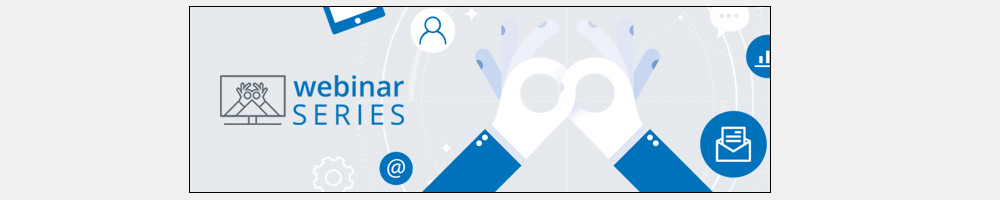Obiettivo
In questo tutorial vedremo come creare l‘invio di una email all’interno di un automazione del nuovo modulo Contacflow.
In questo modo potrai creare dei journey e impostare l’invio di comunicazioni in modo automatico ai tuoi contatti per raggiungerli col messaggio corretto nel momento giusto.
Procedimento
Creare lo step invio email all’interno di una automazione è un’azione semplice e contemporaneamente molto utile per il brand perchè permette di impostare l’invio di comunicazioni, inserendole all’interno di un journey automatizzato e fare in modo che ogni cliente riceva messaggi personalizzati in linea con le proprie aspettative al verificarsi di determinati comportamenti.
Vediamo insieme come fare.
- Dopo aver effettuato l’accesso alla piattaforma ed aver impostato l’automazione, ti trovi davanti la pagina di configurazione divisa in due sezioni:
- La barra laterale sinistra per la configurazione di tutti gli step dell’automazione
- Il pannello centrale per il disegno dell’automazione con visualizzato Sorgente Esterna
- Cliccando il simbolo + sotto il blocco Sorgente Esterna, sono mostrati gli step disponibili per proseguire nella costruzione dell’automazione
- Selezionando la voce Azione, si crea in automatico un nuovo step
- Per abilitarne la configurazione sulla barra laterale occorre cliccare lo step appena inserito. Nella barra laterale sinistra sono visualizzati una serie di campi da compilare per impostare l’Azione
- Seleziona il Tipo di azione. Nel nostro caso Invia email
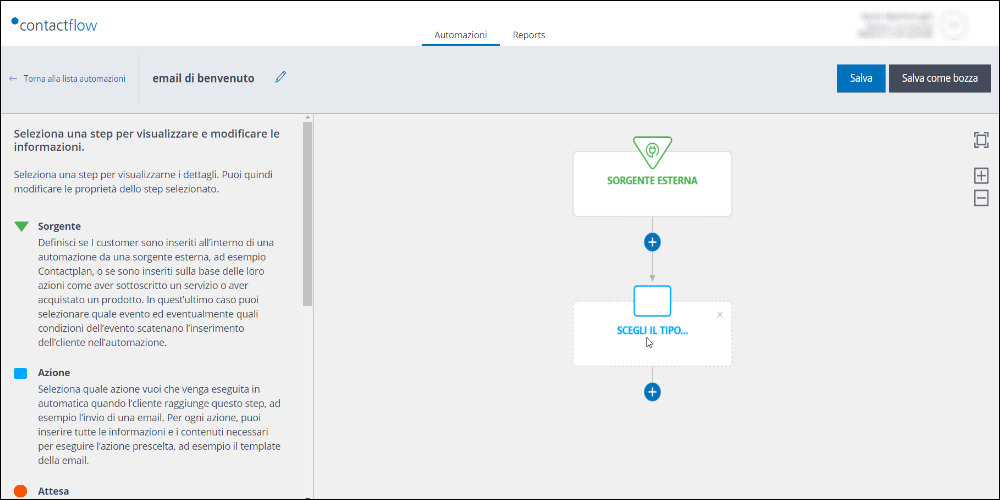
- E’ possibile aggiungere una descrizione che sarà riportata nel diagramma centrale per renderla immediatamente riconoscibile. Ad esempio, email di benvenuto
- A questo punto, si procede con la compilazione delle informazioni base
- Nome delivery
- Selezione del Gruppo mail da utilizzare per la spedizione
- E si continua compilando o modificando le informazioni di spedizione: in base al gruppo email selezionato, alcuni campi potrebbero apparire già compilati
- Soggetto dell’email
- Mittente che sarà visualizzato nella email
- L’indirizzo email del Mittente
- E infine l’indirizzo al quale si desidera che siano inviate eventuali email di risposta
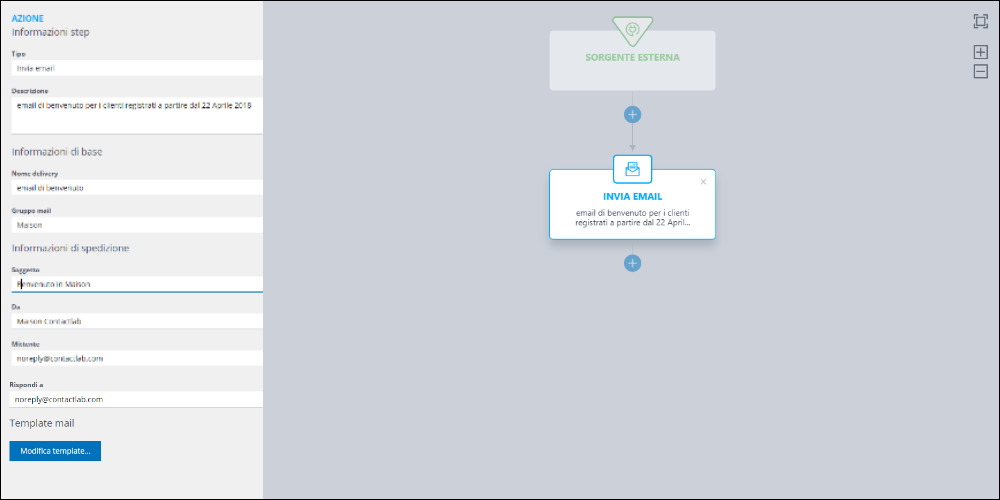
- Quando si arriva alla scelta del template dell’email, esistono due opzioni possibili
- Richiamare un template html realizzato tramite PageBuilder e quindi caricare il template selezionato direttamente dall’editor di Contactlab
- Inserire il codice HTML creato esternamente
- In questa sezione è possibile anche visualizzare l’Anteprima della comunicazione e gestire eventuali Etichette di spedizione
- Il tracciamento dei link e la sostituzione di eventuali campi dinamici è effettuato in automatico da Contactflow.
Una volta creata la spedizione email, non resta che procedere con gli altri step dell’automazione per completare il journey.
Per maggiori informazioni consulta l’apposita sezione della guida di Flow o contatta il nostro Servizio Clienti.
Vuoi conoscere come gestire e automatizzare le tue azioni di marketing su un’unica piattaforma? Iscriviti al nostro webinar!